Как предотвратить парсинг содержимого веб-сайта в WordPress
Опубликовано: 2023-01-19Вы беспокоитесь о том, что кто-то может взять контент с вашего сайта и использовать его без вашего разрешения?
Очистка веб-сайтов, также известная как очистка контента, является распространенной проблемой для многих владельцев веб-сайтов, и пользователи WordPress могут сталкиваться с ней чаще, чем другие.
Согласно исследованию, 85% изображений, которыми обмениваются в Интернете, крадут, и около 90% всех веб-сайтов копируют контент с других веб-сайтов.
К счастью, есть способы предотвратить очистку контента на вашем сайте WordPress.
В этой статье я рассмотрю несколько жизнеспособных и успешных стратегий защиты и контроля контента на вашем веб-сайте.
Что такое парсинг контента?
Очистка контента — это извлечение контента с веб-сайтов с использованием автоматизированных инструментов без согласия владельца веб-сайта.
Хакеры и спамеры часто используют этот метод для повторной публикации контента на других веб-сайтах или для сбора личных данных.
Вот несколько примеров парсинга контента:
1. Парсинг статей: кража статей из блогов или источников новостей и их повторная публикация без разрешения на других сайтах с использованием плагинов WordPress для автоматического ведения блогов.
2. Скрапинг цен: кража цен с сайтов электронной коммерции и использование их для подрыва первоначального продавца.
3. Очистка контактов : сбор контактной информации с веб-сайтов и ее использование для рассылки спама или фишинговых сообщений. Вы должны скрыть или закодировать адреса электронной почты, чтобы предотвратить очистку контактов на вашем сайте.
4. Парсинг поиска: использование результатов поисковой системы, которые были очищены, для повышения рейтинга других веб-сайтов.
5. Парсинг в социальных сетях : кража информации с платформ социальных сетей и ее использование для создания поддельных учетных записей или выдачи себя за кого-то другого.
Владельцы веб-сайтов, которые занимаются парсингом контента, рискуют потерять посетителей и деньги и запятнать свою репутацию.
Вы можете использовать такие инструменты, как защита контента, CAPTCHA и блокировка IP-адресов, чтобы заблокировать трафик на свой веб-сайт, чтобы вас не взломали.
Почему скрейперы контента крадут контент вашего сайта?
Парсинг контента — распространенная проблема, с которой сталкиваются владельцы веб-сайтов.
Но почему парсеры контента крадут содержимое вашего сайта? Вот пять причин:
1. Прибыль: парсеры могут собирать ваш контент для повторной публикации и монетизации своих собственных веб-сайтов, платя за рекламу или перепродавая рекламу.
2. Удобство: парсеры контента позволяют быстро наполнять ваш сайт контентом без необходимости создавать что-то свое, потому что они копируют контент с других сайтов.
3. Поисковая оптимизация. Парсеры контента могут украсть контент вашего сайта, чтобы повысить свой собственный рейтинг в поисковых системах.
4. Отсутствие оригинальности. Некоторые парсеры контента крадут контент из-за отсутствия оригинальности или креативности.
5. Конкуренция. Некоторые парсеры контента крадут контент, чтобы конкурировать с вашим сайтом или подорвать ваш бизнес.
Помимо негативного влияния на рейтинг вашего сайта в поисковых системах, очистка контента также может привести к потере дохода вашего бизнеса.
Как поймать скрейперы контента?
Парсинг контента может стать серьезной проблемой для блоггеров и владельцев веб-сайтов. Но как вы можете поймать скребки контента?
Вот шесть советов по выявлению парсинга контента и борьбе с ним:
1. Используйте плагины для защиты контента : вы можете запретить людям копировать ваш контент с помощью плагинов для защиты контента. Если вы не хотите этого делать, вы можете позволить им скопировать ссылку вместе с контентом и, наконец, таким образом найти ваших пользователей.
2. Используйте Copyscape: этот инструмент может помочь вам найти случаи использования контента с вашего сайта на других сайтах без вашего разрешения.
3. Следите за трафиком вашего веб-сайта. Следите за аналитикой своего веб-сайта, чтобы увидеть, не произошло ли внезапное увеличение трафика из определенного источника перехода.
4. Настройте оповещения Google: вы можете получать оповещения с помощью этого инструмента, когда контент с вашего сайта появляется на других сайтах.
5. Используйте Wayback Machine. Позволяя вам просматривать предыдущие итерации веб-сайта, этот инструмент может помочь вам определить случаи, когда контент был добавлен на веб-сайт без вашего согласия.
6. Используйте водяные знаки. Водяные знаки на изображениях и видео могут отпугнуть парсеров контента, потому что им будет сложнее использовать ваш контент тайно.
Важно отметить, что может быть трудно поймать каждый случай парсинга контента, и что профилактика лучше, чем лечение.
Комбинируя эти методы, вы можете увеличить шансы на обнаружение парсеров контента и защиту контента вашего веб-сайта. Оставайтесь с нами, чтобы узнать больше о предотвращении парсинга контента.
11 способов защитить ваш сайт WordPress от парсеров контента
Это новая норма для кражи вашего контента, и многие просто имеют с этим дело. Почти каждый сталкивался с кражей контента.
Предотвратить очистку всего контента практически невозможно, но это не значит, что мы не можем усложнить им задачу. Плюс эти методы мешают большинству пользователей, в том числе и некоторым специалистам.
Если вы делаете оригинальный и хороший контент, высока вероятность того, что ваш контент будет удален. В этой статье я попытался показать вам методы предотвращения парсинга контента.
Я также написал статью, в которой рассказал о наиболее эффективных методах предотвращения кражи контента на вашем веб-сайте; обязательно проверьте это.
Способ 1: отключить хотлинкинг в WordPress
Хотлинкинг — это распространенный способ использования вашего контента на их веб-сайте. С помощью хотлинкинга они используют вашу публикацию, страницу или медиа-ссылку, чтобы показать ее прямо на своем веб-сайте.
С помощью хотлинкинга они не только используют ваш контент без вашего согласия, но и используют пропускную способность вашего хоста, чтобы показать его своей аудитории.
Я предлагаю использовать WPShield Content Protector для отключения хотлинкинга, который предлагает безопасный протектор для предотвращения хотлинкинга.
Чтобы отключить хотлинкинг iFrame, выполните следующие действия:
Шаг 1: Скачайте WPShield Content Protector.
Шаг 2: Перейдите на панель инструментов WordPress и установите плагин из « Плагины» → «Добавить новый ».
Шаг 3: Перейдите в WP Shield → Настройки .
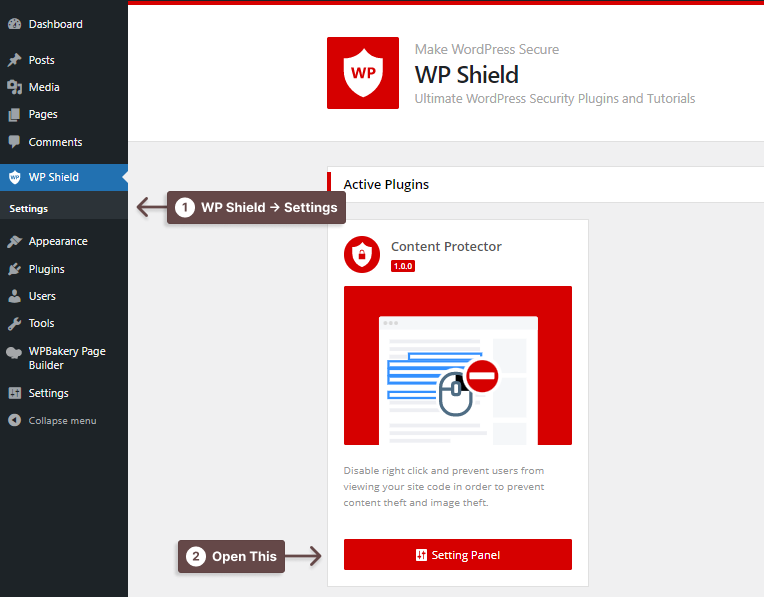
Шаг 4: Откройте iFrame Hotlink Protector и включите iFrame Hotlink Protector .
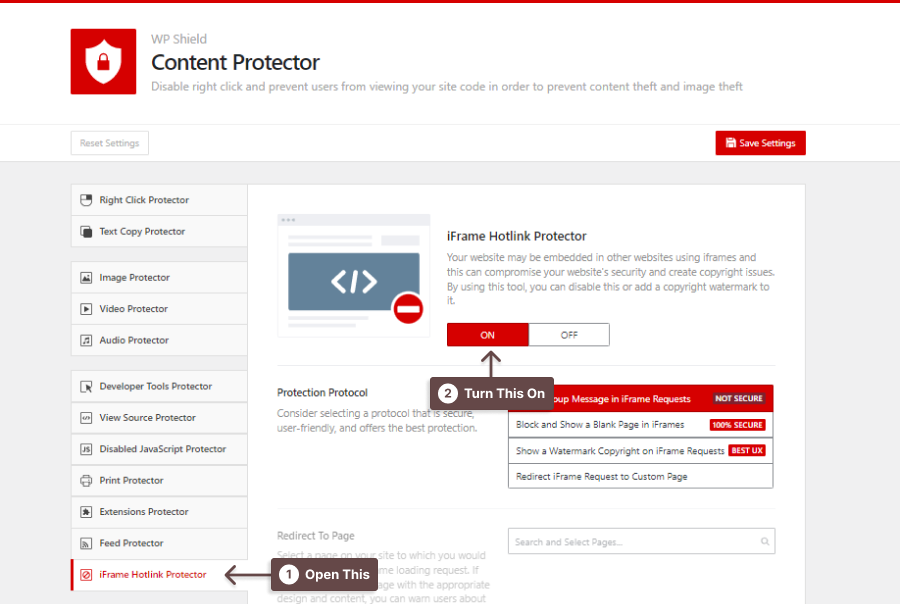
Шаг 5: Этот протектор предлагает четыре протокола с разными уровнями безопасности.
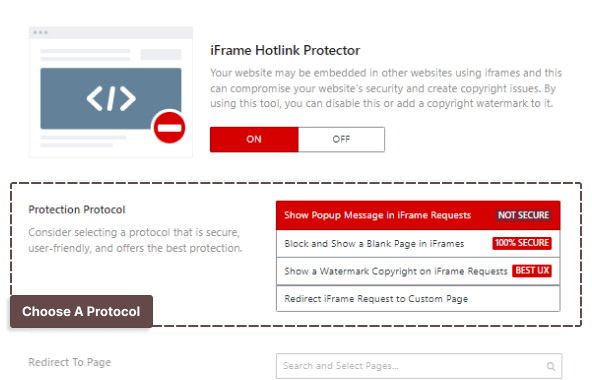
Выберите лучший протокол в зависимости от ваших потребностей:
- Показать всплывающее сообщение в запросах iFrame: этот протокол показывает всплывающее сообщение в запрошенном iFrame. Этот протокол не является безопасным на 100%, и другие протоколы больше подходят, если вы ищете более безопасные варианты.
- Блокировать и показывать пустую страницу в iFrame: этот протокол блокирует запрос iFrame и показывает пустую страницу. Этот протокол является наиболее безопасным вариантом.
- Показать авторское право водяного знака на запросах iFrame: этот протокол показывает водяной знак в верхней части запрошенной страницы. Выберите изображение и его непрозрачность в разделе « Водяной знак на страницах iFrame ». Этот протокол имеет лучший UX, гарантируя, что ваша аудитория получит хороший опыт на вашем веб-сайте.
- Перенаправить запрос iFrame на пользовательскую страницу: вы можете создать пользовательскую страницу для отображения вместо запрошенного iFrame. На этой странице может быть показано, что у вас есть на вашем веб-сайте, или отказ от ответственности за кражу контента. Выберите пользовательскую страницу в Redirect To Page .
Воры могут использовать вашу медиа-ссылку для хотлинка на своем веб-сайте. Хотлинкинг мультимедиа происходит часто и может снизить скорость вашего сервера, если это происходит часто.
Важное примечание: я предлагаю вам прочитать наше окончательное руководство по отключению хотлинкинга в WordPress, потому что мы объяснили все методы отключения хотлинкинга, включая видео, аудио и изображения.
Способ 2: ограничение скорости и блокировка
Ограничение скорости — это метод, который ограничивает количество запросов, которые пользователь или IP-адрес может сделать на ваш сайт в течение определенного периода времени.
Это может помешать парсерам перегрузить ваш сервер большим количеством запросов, что может привести к повреждению и замедлению работы вашего сайта для законных пользователей.
Блокировка, с другой стороны, — это метод, который запрещает доступ к вашему веб-сайту на основе определенных критериев, таких как IP-адрес или пользовательский агент.
Это можно использовать для блокировки известных парсеров или IP-адресов, которые делают слишком много запросов, предотвращая попытки парсинга еще до того, как они достигнут вашего сервера.
При совместном использовании ограничение скорости и блокировка могут быть эффективным методом предотвращения очистки контента. Это похоже на вышибалу у двери, позволяющую только законным пользователям получить доступ к вашему веб-сайту и блокирующую тех, кто хочет создать проблемы.
Лучший способ добавить ограничение скорости — использовать плагины безопасности. Вы можете проверить наш список лучших плагинов безопасности WordPress для получения дополнительной информации.
Способ 3: используйте плагин защиты от копирования контента и отключите правый клик
Щелчок правой кнопкой мыши, вероятно, является первым методом, который воры используют для кражи содержимого веб-сайта. Отключение щелчка правой кнопкой мыши может предотвратить кражу вашего контента обычными пользователями.
Примечание. Отключение щелчка правой кнопкой мыши может уменьшить UX и заставить вашу настоящую аудиторию покинуть ваш сайт.
Я использую WPShield Content Protector, чтобы отключить щелчок правой кнопкой мыши в этой статье.
WPShield Content Protector также может ограничивать контекстное меню. Эта опция защищает ваш контент, гарантируя, что UX веб-сайта не пострадает. Далее я объясню оба варианта; выбирайте исходя из ваших потребностей.
Чтобы предотвратить щелчок правой кнопкой мыши на вашем веб-сайте, выполните следующие действия:
Шаг 1: Перейдите в WP Shield → Настройки .
Шаг 2. Перейдите в раздел «Защита правого клика » и включите «Протектор меню правой кнопки мыши» .
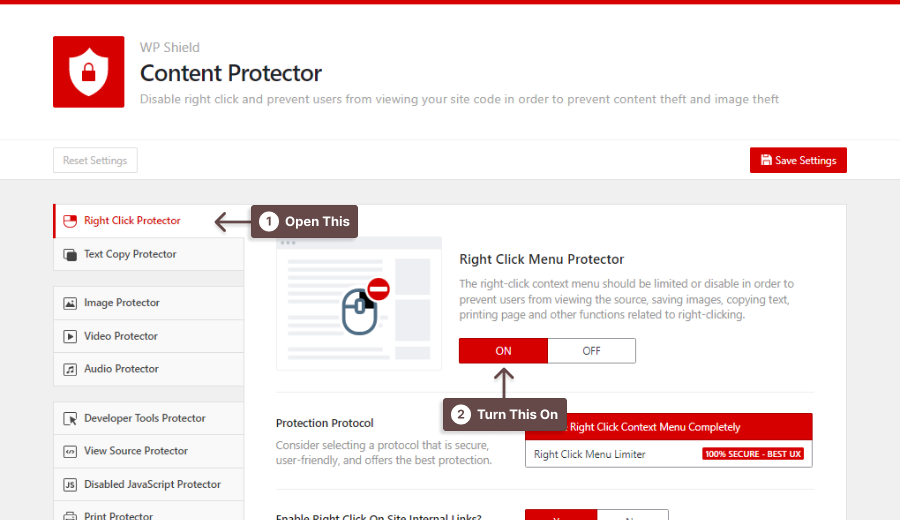
Шаг 3: В этом защитнике вы можете отключить или ограничить контекстное меню .
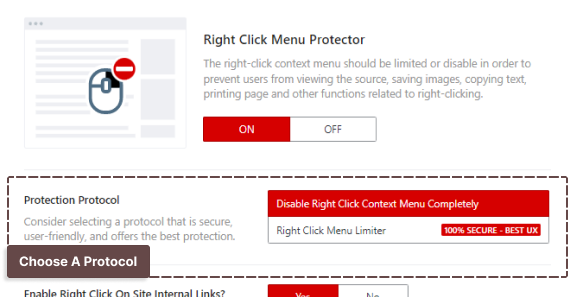
Выберите протокол в зависимости от ваших потребностей:
- Полностью отключить контекстное меню правой кнопки мыши: этот протокол исключает щелчок правой кнопкой мыши на вашем веб-сайте. Это очень безопасный метод, но снижает пользовательский опыт (UX).
- Ограничитель контекстного меню: этот протокол ограничивает контекстное меню, а не отключает его. Воры не могут злоупотреблять параметрами щелчка правой кнопкой мыши, чтобы украсть ваш контент, но обычные пользователи могут использовать его функцию, например, открывающую ссылку в новой вкладке.
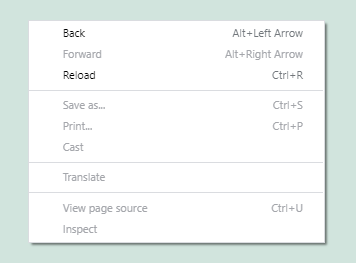
Вот как выглядит ограниченное контекстное меню.

Важное примечание: для получения дополнительной информации вы можете ознакомиться с нашим полным руководством по отключению правой кнопки мыши в WordPress, где мы объяснили больше информации и методов.
Способ 4: отключить или ограничить RSS-каналы
Плагины автоматизации и боты используют ссылки RSS-канала для кражи вашего контента, поэтому вам необходимо отключить или ограничить ссылку RSS.
WPShield Content Protector может помочь вам предотвратить очистку веб-сайта, ограничив или отключив RSS-каналы.
Чтобы отключить или ограничить RSS-канал, выполните следующие действия:
Шаг 1: Перейдите в WP Shield → Настройки .
Шаг 2: Перейдите в Feed Protector и включите Feed Protector .
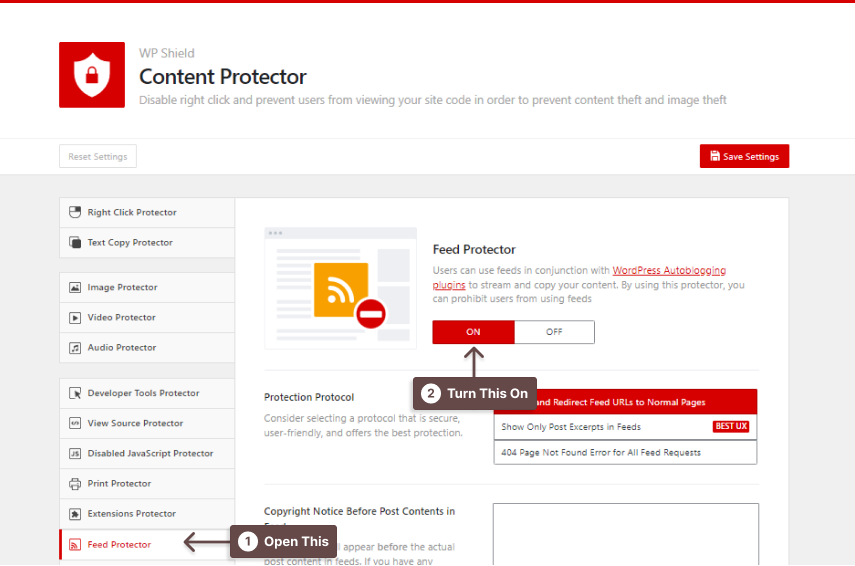
Шаг 3: В этом защитнике вы можете отключить или ограничить RSS-канал.
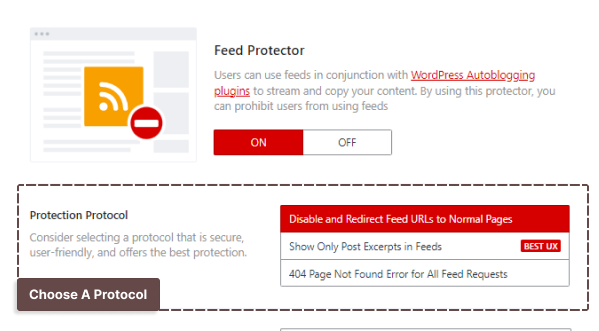
Выберите протокол в зависимости от ваших потребностей:
- Отключить и перенаправить URL-адреса каналов на обычные страницы: этот протокол полностью отключает ссылку RSS и перенаправляет пользователя на стандартную страницу.
- Показывать только выдержки из сообщений в лентах: этот протокол показывает только выдержки из сообщений и исключает их содержание. Этот протокол имеет лучший UX.
- Ошибка 404 Страница не найдена для всех запросов фида: этот протокол показывает ошибку 404 страница не найдена для всех запросов фида. Этот метод очень безопасен.
Еще один эффективный метод — добавить уведомление об авторских правах в ваш RSS-канал. Вы можете добавить ссылку на свой веб-сайт и получить обратную ссылку или получить кредит.
Чтобы добавить уведомление об авторских правах в содержимое RSS-канала, сделайте следующее:
Шаг 1: Перейдите в WP Shield → Настройки .
Шаг 2: Перейдите в Feed Protector и включите Feed Protector .
Шаг 3. Добавьте уведомление об авторских правах перед публикацией содержимого в ленте или уведомление об авторских правах после публикации содержимого в ленте .
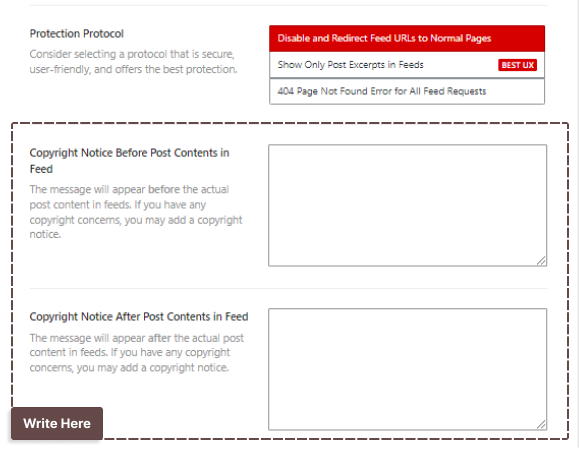
Способ 5: добавьте много внутренних ссылок
Затруднить парсерам доступ ко всему вашему контенту одновременно — один из лучших способов для владельцев веб-сайтов остановить парсинг контента.
Вот несколько советов по добавлению внутренних ссылок на ваш сайт WordPress:
1. Ссылка на старый контент. Когда вы публикуете новый контент, ставьте ссылку на старый контент, который имеет отношение к обсуждаемой теме. Вы можете использовать плагины для создания внутренних ссылок WordPress, такие как LinkWhisper, чтобы сделать это автоматически. Это позволит дольше удерживать пользователей на вашем веб-сайте и затруднит для парсеров доступ ко всему вашему контенту одновременно.
2. Используйте текст привязки. Текст привязки — это текст, который отображается в качестве ссылки. Используйте описательные слова или фразы в якорном тексте, чтобы дать пользователям представление о связанной странице.
3. Используйте категории и теги. В WordPress есть встроенные категории и теги, которые вы можете использовать для организации своего контента. Используйте их, чтобы связать связанный контент вместе и затруднить доступ парсеров ко всему вашему контенту одновременно.
4. Используйте плагины связанных постов. Отличный способ добавить внутренние ссылки без необходимости делать это вручную — использовать один из множества плагинов связанных постов для WordPress, который может автоматически ссылаться на связанный контент на вашем веб-сайте.
Важно отметить, что добавление внутренних ссылок само по себе не может быть надежным решением для предотвращения очистки контента. Всегда хорошо иметь несколько уровней защиты.
Вы можете улучшить безопасность своего веб-сайта и защитить своих пользователей, комбинируя различные методы, такие как ограничение скорости, блокировка и добавление внутренних ссылок.
Способ 6: предотвратить кражу изображений
Если вы фотограф с оригинальными фотографиями на своем веб-сайте, вы всегда беспокоитесь о том, что ваши фотографии могут быть украдены, и да, вы должны!
По данным CopyTrack, каждый день крадут примерно 2,5 миллиарда изображений, это 85% всех общих изображений, что шокирует!
Вы можете использовать WPShield Content Protector для предотвращения кражи изображений на вашем сайте. Этот плагин предлагает различные варианты для обеспечения безопасности ваших фотографий.
Чтобы предотвратить кражу изображений, выполните следующие действия:
Шаг 1: Перейдите в WP Shield → Настройки .
Шаг 2: Перейдите в Image Protector и включите Image Theft Protector.
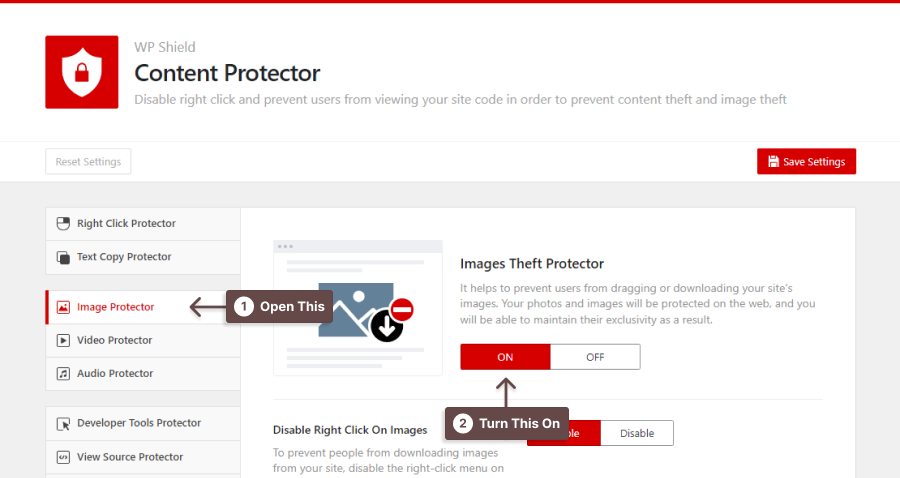
Шаг 3: Image Protector предлагает различные варианты защиты ваших изображений.
Включите параметры, которые соответствуют вашим потребностям:
- Отключить щелчок правой кнопкой мыши на изображениях: вы можете отключить щелчок правой кнопкой мыши на изображении, чтобы никто не мог его загрузить. Эта опция может снизить UX веб-сайта. Я предлагаю вам ограничить контекстное меню, а не отключать его, чтобы улучшить UX веб-сайта.
- Отключить перетаскивание изображений: воры могут перетаскивать изображения, чтобы загрузить или загрузить их в другой источник. Этот протокол гарантирует, что перетаскивание изображений отключено.
- Удалить якорную ссылку вокруг изображений: этот протокол удаляет любую ссылку, указывающую на полную версию или лайтбокс изображения.
- Защита горячих ссылок для изображений: некоторые воры могут использовать вашу ссылку на изображение, чтобы показать ее на своем веб-сайте. Этот протокол блокирует любой запрос от внешних ресурсов на загрузку изображения.
Защита горячих ссылок для изображений не блокирует поисковые системы, такие как Google, а блокирует только обычные запросы веб-сайтов.
Важное примечание. Если вы хотите узнать больше о предотвращении кражи изображений на вашем веб-сайте, я написал полное руководство о том, как защитить изображения на веб-сайте WordPress.
Способ 7: установить плагин Recaptcha
Чтобы удалить контент, боту необходимо получить доступ к вашему веб-сайту. заблокировав ботов на своем веб-сайте, вы можете гарантировать, что большинство из них не смогут просматривать содержимое вашего веб-сайта.
Вы можете использовать плагин ReCaptcha WordPress для предотвращения очистки контента.
ReCAPTCHA — это расширенная форма CAPTCHA, которая может различать роботов и пользователей-людей.
Для прохождения теста пользователям необходимо установить флажок, чтобы указать, что они не роботы. Они либо сразу пройдут проверку, либо будут представлены несколько изображений для соответствия.
Способ 8: установить плагин безопасности
Вы можете защитить свой веб-сайт от парсеров контента, установив плагин безопасности WordPress, такой как Sucuri. Если вы хотите, чтобы ваш контент был очищен, парсеры контента должны посетить ваш сайт.
WordFence и Sucuri — два лучших плагина безопасности WordPress.
Обычно парсеры посещают страницы быстрее и отправляют больше HTTP-запросов, чем посетители-люди. Однако у них часто бывают более короткие сеансы просмотра страниц.
Плагины безопасности предназначены для обнаружения подобного подозрительного поведения.
После установки он будет искать признаки активности ботов, отслеживая трафик на вашем сайте. Если подключаемый модуль безопасности считает, что посетитель — бот, он блокирует весь трафик с этого IP-адреса.
Способ 9: заблокировать IP-адрес веб-скрейпинга
Сначала необходимо установить Wordfence Premium.
Мы попросим Wordfence записывать IP-хосты и агентов посетителей, посещающих ваш сайт, а затем отфильтровывать веб-ботов.
Шаг 1: Установите режим Live Traffic . Вы идете в Wordfence → Инструменты, а затем устанавливаете его.
Шаг 2: Отфильтруйте парсинг-ботов, чтобы заблокировать их. Щелкните Показать расширенные фильтры. → Выберите URL-адрес → содержит → фид , чтобы увидеть, какие боты веб-скрейпинга получили доступ к URL-адресу вашего RSS-канала
Веб-скрейпинг-боты обладают следующими характеристиками:
- Имя пользовательского агента обычно означает, что это бит. Однако иногда у них есть человеческие имена, что затрудняет их поиск.
- Они посещают ваш сайт повторяющееся и регулярное время, например, каждые 5 или 10 минут.
- Ни имя хоста, ни пользовательский агент не содержат таких слов, как лента, контент или газета.
Как избежать блокировки дружественных ботов:
- Имя хоста бота Google — crawl-X.googlebot.com, а X — это IP-адрес бота. Любое имя хоста со словом «google», но не с googlebot.com, может быть поддельным.
- Боту страниц вы создали закладки или обратные ссылки, имя бота часто будет содержать имя веб-сайта или доменное имя. На какой странице вы создаете закладки или обратные ссылки, вы не забываете сравнивать.
Шаг 3: Зайдите в Wordfence → Блокировка → Пользовательский шаблон для добавления команды.
Метод 10: добавить водяной знак к изображениям
Один из способов предотвратить кражу изображений — добавить к ним водяной знак. Вы можете использовать плагин водяных знаков WordPress.
Существуют подробные статьи о том, как автоматически добавлять водяной знак к изображению в WordPress, в которых даны пошаговые инструкции.
Есть три источника дохода от нанесения водяных знаков на ваши изображения:
- Они не будут использовать ваше изображение, и оно будет защищено
- Они пробуют приложение для фотошопа, которое снижает качество изображения.
- Они используют вашу фотографию с водяным знаком, что подтверждает вашу работу, и зрители узнают создателя.
Способ 11: вручную попросить Google проиндексировать ваши статьи после публикации
Один из способов предотвратить очистку контента — убедиться, что поисковые системы, такие как Google, индексируют ваши статьи сразу после их публикации.
Вот шаги, чтобы вручную попросить Google проиндексировать ваши статьи:
Шаг 1. Перейдите в консоль поиска Google .
Шаг 2: Вставьте URL-адрес новой статьи в поле поиска и проверьте URL-адрес.
Шаг 3: Нажмите «Запросить индексацию ».
Важно отметить, что этот метод не гарантирует, что Google немедленно проиндексирует вашу статью, но может ускорить процесс.
Кроме того, рекомендуется использовать плагин Instant Indexing For Google, который индексирует сообщения после их публикации.
Еще один совет: вы также можете отправить свою карту сайта в Google, используя функцию «Карты сайта» в консоли поиска.
Это поможет Google найти и проиндексировать все страницы вашего сайта, включая недавно опубликованные статьи.
Как использовать парсеры контента
Хотя парсинг контента — очень полезный инструмент, его можно использовать и в других целях.
Вот пять советов, как это сделать:
1. Используйте скопированный контент, чтобы улучшить свой рейтинг в поисковых системах:
Дублированный контент может появиться в результате очистки содержимого вашего веб-сайта, что увеличивает вероятность того, что поисковые системы проиндексируют его и в результате понизят рейтинг вашего сайта.
Но вы можете сообщить поисковым системам, какая версия контента является оригинальной и ей следует отдать предпочтение, используя канонический тег.
2. Используйте скопированный контент в качестве формы бесплатной рекламы:
Если ваш контент анализируется, это означает, что его видит более широкая аудитория. Вы можете использовать это в своих интересах, включив ссылки на свой сайт в извлеченный контент.
3. Используйте скопированный контент для создания обратных ссылок:
Если ваш контент очищается, он, вероятно, содержит обратные ссылки на ваш сайт, поскольку обратные ссылки являются важным компонентом поисковой оптимизации.
Это может помочь повысить видимость вашего сайта и рейтинг в поисковых системах.
4. Используйте извлеченный контент как способ привлечения потенциальных клиентов:
Если ваш контент очищается, вполне вероятно, что он будет содержать ссылку на ваш сайт. Вы можете использовать это как возможность для привлечения потенциальных клиентов, включив призыв к действию в извлеченный контент.
5. Используйте извлеченный контент, чтобы заявить о себе как об авторитете в своей отрасли:
Если ваш контент очищается, вполне вероятно, что его видит большая аудитория, и вы можете воспользоваться этим, включив свою контактную информацию в извлеченный контент, чтобы позиционировать себя как авторитет в своей области.
Заключение
В этой статье я рассказал о парсинге контента, о том, почему вам нужно представить парсинг контента, как отключить кражу контента и альтернативные методы защиты вашего контента.
Используйте WPShield Content Protector, который обеспечивает безопасность вашего контента и может предотвратить очистку контента благодаря своим уникальным функциям.
Спасибо, что дочитали эту статью до конца. Пожалуйста, дайте мне знать, если вы знаете какие-либо альтернативные методы предотвращения очистки контента и если у вас есть опыт кражи вашего контента.
Пожалуйста, подписывайтесь на BetterStudio в Facebook и Twitter, чтобы первыми узнавать о моих новых статьях.
